
Cierra la brecha: Cómo transformar archivos PDF a Word en Mac con facilidad

Muchas personas optan por guardar sus documentos en formato PDF porque PDF puede conservar perfectamente el efecto de visualización del documento en cualquier plataforma. Bueno, crear un archivo PDF en Mac es bastante simple (haga clic aquí para aprender cómo crear un archivo PDF a partir de un documento de Word). Pero, ¿qué pasa si necesita extraer texto, copiar algunas oraciones e imágenes de un documento PDF, en otras palabras, convertir documentos PDF a Word? Mac usuarios tienen la suerte de que hay una aplicación de vista previa incorporada en Mac máquina que puede ayudar a extraer texto e imágenes de PDF convirtiendo PDF en un documento de Word bien formateado. Además, muchas herramientas de terceros también pueden terminar la tarea de conversión de manera excelente.
En primer lugar, me gustaría presentar mi forma favorita de guardar PDF como Word en Mac usando PDF to Word Converter. El programa está especialmente diseñado para Mac usuarios, por lo que es bastante fácil de manejar y cumple plenamente con Mac hábito de los usuarios. El programa le permite convertir varios archivos PDF a la vez, lo cual es extremadamente considerado cuando tiene prisa. Incluso se le permite establecer el rango de páginas de PDF antes de la conversión cuando solo necesita convertir contenido PDF parcial a un documento de Word. Además, después de convertir PDF a un archivo de Word, puede editar el archivo PDF en un documento de Word sin problemas.

Ventajas: alta eficiencia y precisión
Contras: no es gratis, pero es rentable.
Vista previa es la aplicación integrada para Mac OS X, que permite a los usuarios guardar PDF como Word en Mac directamente. Para hacer esto, puede abrir el PDF con Vista previa, hacer clic en la "Herramienta de texto" y seleccionar el contenido que desee, luego copiar y pegar el contenido PDF seleccionado en Word. Sin embargo, debe tener en cuenta que solo el texto se puede guardar en Word y, después de la conversión, se perderá todo el diseño original, los gráficos, los hipervínculos y otros elementos. Y sería una tarea laboriosa si hay toneladas de texto que deben copiarse.
Nota: La vista previa también se puede usar para convertir PDF a formato de imagen como TIFF, BMP, etc. en Macfácilmente.
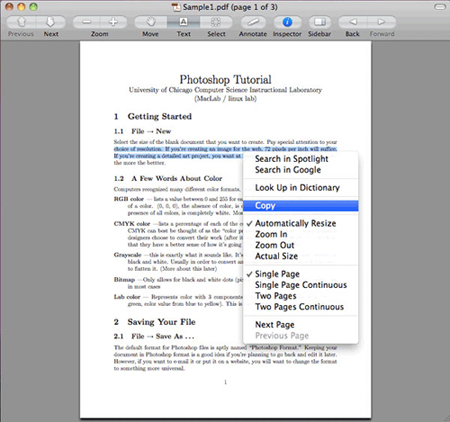
Ventajas: Bastante simple de entender y sin necesidad de instalar software adicional
Contras: trabajo manual y poca capacidad de conservación.
Puede consultar el servicio en línea. Aquí recomendamos Zamzar, una famosa herramienta de conversión de archivos en línea que admite casi todos los formatos de archivo, incluidos videos, audio, imagen, documento, etc. Solo necesita cargar el archivo PDF, elegir Word como formato de salida, proporcionar su dirección de correo electrónico y luego hacer clic en "Convertir" para iniciar la conversión. Después de eso, Zamzar enviará un correo electrónico a su buzón de correo, con el documento de Word que desea adjuntar. La limitación del servicio en línea es que solo puede cargar un archivo PDF de menos de 4 MB a la vez. Sería una pérdida de tiempo si tiene muchos archivos PDF que necesitan convertir.

Pros: convierta en línea sin instalar ningún software en su Mac.
Contras: inseguro y baja eficiencia
Si ya ha instalado Adobe Acrobat en su Mac, sería un gran asistente para convertir PDF a Word. Simplemente importe su archivo PDF a Acrobat y luego guárdelo como Word directamente. Sin embargo, debes saber que Adobe Acrobat es principalmente para la edición de PDF. Es decir, también sería una tarea laboriosa si tiene que manejar un lote de archivos PDF, ya que es necesario volver a editar algunos elementos de su PDF, gráficos por ejemplo.
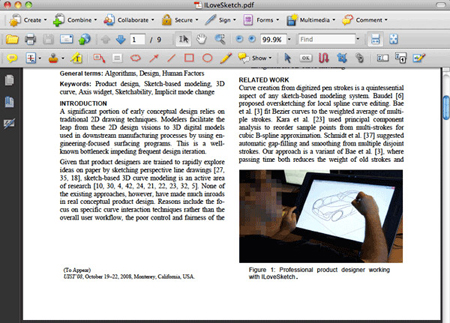
Ventajas: Trabaja rápido y con precisión.
Desventajas: Demasiado caro.
En conclusión, cuando se trata de convertir archivos PDF a documentos de Word en Mac, hay varias opciones disponibles. Una solución eficiente y fácil de usar es usar Coolmuster PDF to Word Converter para Mac, que permite la conversión por lotes y conserva el diseño original para facilitar la edición. Otra opción es usar la aplicación Preview incorporada en Mac, aunque solo guarda el texto y puede requerir copia manual para grandes cantidades de contenido. Los servicios en línea como Zamzar ofrecen comodidad, pero pueden tener limitaciones en el tamaño de los archivos y posibles problemas de seguridad. Si Adobe Acrobat ya está instalado, se puede utilizar para convertir PDF a Word, pero puede ser más adecuado para fines de edición de PDF. Cada método tiene sus pros y sus contras, así que elige el que mejor se adapte a tus necesidades. Ya sea para editar, conservar el diseño o conveniencia, estos métodos brindan varias soluciones para convertir archivos PDF a documentos de Word en Mac.